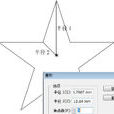星形工具是CorelDRAW比較經典的基本圖形繪製工具之一,CorelDRAW X3版本中的星形工具做了革新:可繪製星形和複合星形工具。這些當然不僅僅是五角星喔,其邊數和角點數是可以設定的。一般星形的填充和複合星形填充結果不太一樣。複合星形的自相交區域是沒有填充的。
基本介紹
- 中文名:星形工具
- 別稱:CorelDRAW星形工具
- 類別:經典的基本圖形繪製工具之一
- 繪製:可繪製星形和複合星形
操作方法,編輯方法,星形工具,
操作方法
操作方法十分簡單:
1.選擇星形/複合星形工具,在屬性欄上設定參數:星形的角點數,星形的尖銳程度等。這些參數會直接影響到星形的形狀。
2.拖動進行繪製,同時可配合CTRL或 SHIFT鍵使用,得到正的星形或者從中心繪製的星形。
編輯方法
1.利用屬性欄
如果不小心繪製錯誤,不必重來,只需選擇此星形,在屬性欄上對相關參數進行調整即可,整體上的調整,可通過屬性欄上的“Mirror”進行水平或者垂直方向上的鏡像。
主要的參數有兩個:角點數,星形尖銳化程度。
對後者而言,數值越小,越有尖銳細長趨勢,數值越大,越有光滑豐滿趨勢。
通過角點數和尖銳化程度參數的調節,結合填充色,輪廓線顏色和粗細,可以創建出各種各樣的星形,在創建圖案,花紋,標誌設計等方面大有益處。
2.利用整形工具等編輯
當然,基本的星形形狀繪製之後,可以用整形工具系列等進行編輯,用填充工具進行填充。
CorelDRAW X3中星形工具的改進避免了原先功能略顯單調的境況,變得獨立而有個性,為我們的設計帶來便利。
星形工具
用星形工具並結合ctrl/alt/shift可以作出不同的效果。
第一種:先選中星形工具。按住滑鼠不放,結合ctrl拖出一個星形,按向下鍵可以調整這種星形。
第二種:先選中星形工具。按住滑鼠不放,同時按住alt+ctrl鍵,再按向下鍵,再鬆開滑鼠做出一個正三角形;
按住滑鼠不放,在正三角形的前提下,再按一次向上鍵,畫出這種多角形
按住滑鼠不放,在正三角形的前提下,再按兩次向上鍵,畫出這種五角形
第三種是在第二種的前提下按ctrl鍵,並結合上下鍵畫出來的。
按住ctrl鍵可以調整星形尖角的深度,而alt鍵可以畫出正常的多角形。按住shift可以畫出正的多角